

Gli iPhone erano molto pi├╣ piccoli. Non ├© stato molto tempo fa quando le dimensioni standard di uno schermo di iPhone erano solo 3,5 pollici. L'ultimo modello per corrispondere a quella dimensione era l'iPhone 4S. Da allora, il dispositivo ├© diventato pi├╣ grande con lo schermo dell'iPhone 7 Plus che misura 4,7 pollici in diagonale. Per far fronte a schermi pi├╣ grandi, Apple ha incluso la raggiungibilit├Ā su iOS 8. Pu├▓ spostare lo schermo verso il basso in modo da poter raggiungere le app in alto. In iOS 11, Apple aggiunge un layout di tastiera con una sola mano per semplificare la digitazione con una sola mano. La tastiera standard in iOS non consente una comoda digitazione con una sola mano, in particolare su un dispositivo di grandi dimensioni come l'iPhone 7 Plus. ├ł possibile abilitare la tastiera con una sola mano sia per mancini che per destrimani.
Aprire l'app Impostazioni e andare su Generale> Tastiere. Tocca "Tastiera con una sola mano". Nella schermata "Tastiera a una mano", selezionare uno dei due layout; destra o sinistra.
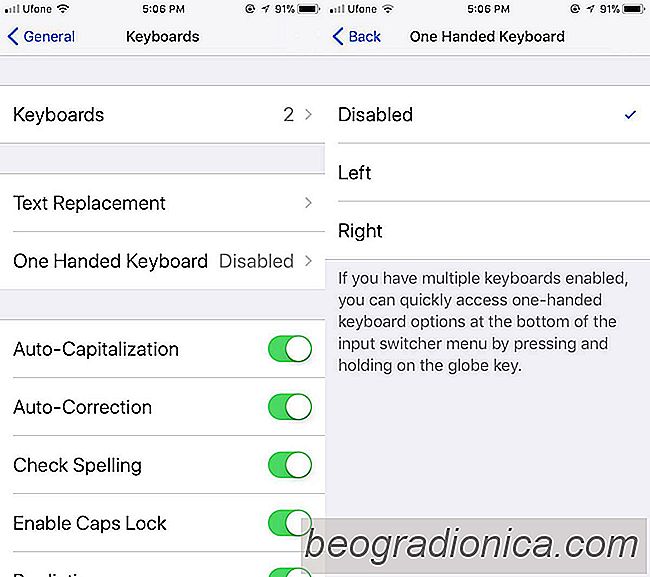
C'├© un secondo, molto pi├╣ veloce modo di abilitare il layout della tastiera a una mano in iOS 11. ├ł nella tastiera stessa. Apri qualsiasi app che puoi visualizzare sulla tastiera, ad esempio l'app Messaggi. Tocca e tieni premuto il pulsante di commutazione emoji / tastiera. Nel piccolo menu che viene visualizzato, ├© possibile selezionare un layout di tastiera.
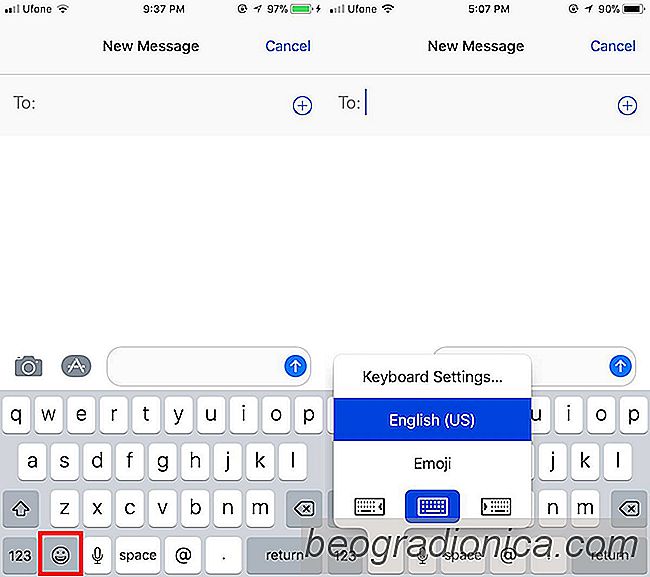
I layout tastiera sinistra e destra spingono i tasti nella rispettiva direzione. Il layout della tastiera a sinistra spinger├Ā i tasti verso sinistra in modo che sia pi├╣ facile raggiungere p, l, m, backspace e restituire le chiavi facilmente. Allo stesso modo, il layout della tastiera a destra spinger├Ā i tasti verso destra in modo che sia pi├╣ facile raggiungere i tasti q, a, z, caps e simboli numerici.

Come ottenere la modalit├Ā verticale su un iPhone non supportato
Il problema con un vecchio iPhone, a parte il fatto che Apple rallenta il tuo vecchio iPhone, ├© che non ottieni tutte le nuove funzionalit├Ā che vengono aggiunte nei successivi aggiornamenti iOS. In alcuni casi, questa ├© una restrizione hardware. In altri casi, Apple ha una mentalit├Ā ristretta. iOS ha una funzione nitida, centrata sui selfie, chiamata modalit├Ā Ritratto.

Come aggiungere l'effetto Tilt Shift alle foto sul tuo iPhone
Ogni anno quando viene annunciato un nuovo iPhone, la fotocamera diventa un importante aggiornare. Sia l'hardware che il software sono migliorati in modo esponenziale. La fotocamera di un iPhone ├© una delle pi├╣ potenti che oggi trovi su uno smartphone. ├ł una funzionalit├Ā che Apple lavora diligentemente per migliorare ogni anno.